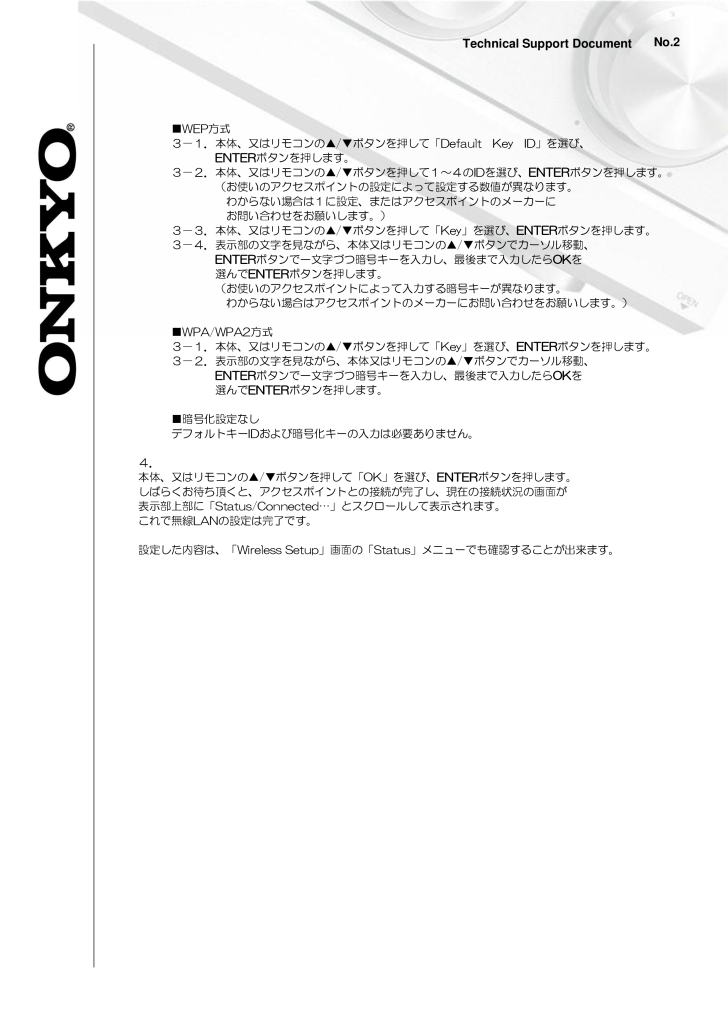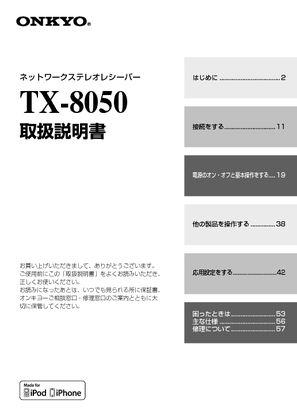No.2 Technical Support Document ■WEP 方式 3-1.本体、又はリモコンの▲ /▼ボタンを押して「 Default Key ID」を選び、 ENTER ボタンを押します。 3-2.本体、又はリモコンの▲ /▼ボタンを押して1~4の IDを選び、ENTER ボタンを押します。 (お使いのアクセスポイントの設定によって設定する数値が異なります。 わからない場合は1に設定、またはアクセスポイントのメーカーに お問い合わせをお願いします。) 3-3.本体、又はリモコンの▲ /▼ボタンを押して「 Key 」を選び、ENTER ボタンを押します。 3-4.表示部の文字を見ながら、本体又はリモコンの▲ /▼ボタンでカーソル移動、 ENTER ボタンで一文字づつ暗号キーを入力し、最後まで入力したら OKを 選んでENTER ボタンを押します。 (お使いのアクセスポイントによって入力する暗号キーが異なります。 わからない場合はアクセスポイントのメーカーにお問い合わせをお願いします。) ■WPA/WPA2 方式 3-1.本体、又はリモコンの▲ /▼ボタンを押して「 Key 」を選び、ENTER ボタンを押します。 3-2.表示部の文字を見ながら、本体又はリモコンの▲ /▼ボタンでカーソル移動、 ENTER ボタンで一文字づつ暗号キーを入力し、最後まで入力したら OKを 選んでENTER ボタンを押します。 ■暗号化設定なし デフォルトキー IDおよび暗号化キーの入力は必要ありません。 4. 本体、又はリモコンの▲ /▼ボタンを押して「 OK」を選び、ENTER ボタンを押します。 しばらくお待ち頂くと、アクセスポイントとの接続が完了し、現在の接続状況の画面が 表示部上部に「Status/Connected… 」とスクロールして表示されます。 これで無線LAN の設定は完了です。 設定した内容は、「 Wireless Setup 」画面の「Status 」メニューでも確認することが出来ます。









![前ページ カーソルキー[←]でも移動](http://gizport.jp/static/images/arrow_left2.png)